Si el TouchPad de tu PC portátil se desactivo (no funciona) de un momento a otro, para volverlo a activar como primera medida reinicia el PC. Si esto no funciona, entonces sigue los pasos descritos a continuación (para esto es necesario que el driver y el software del ratón estén instalados).
Activar (Desactivar) el TouchPad.
Este truco funciona en Windows XP, Vista y 7
Anda al menú "Inicio > Panel de control > Mouse > Pestaña Configuración de dispositivo"
En Dispositivos, selecciona el TouchPad y haz clic en "Habilitar" (o Inhabilitar)

Nota:
En ciertos modelos de Portátiles, existe un atajo de teclado para activar o inhabilitar el TouchPad. Por ejemplo, en una Acer, basta con presionar simultáneamente las teclas Fn + F7.
Podemos hacer clic en" Reinicializar el dispositivo" si ninguna de estas soluciones funciona.
Los drivers y software necesarios para el TouchPad los podemos encontrar en el sitio de synaptics.
Desactivar el TouchPad cuando el ratón esté conectado
A veces es más cómodo utilizar el ratón que utilizar el TouchPad, ya que si de casualidad rozamos el TouchPad podemos ocasionar una selección no deseada o hacer clic sobre un botón.
Este truco permitirá solucionar este problema. Es decir desactivaremos automáticamente el TouchPad, cuando esté detecte otro dispositivo apuntador.
Como en el caso anterior, es necesario que el driver esté instalado.
Vamos a "Inicio > Panel de control > Mouse > Pestaña Configuración de dispositivo"
Marcamos la casilla "Desactivar el dispositivo apuntador interno cuando el dispositivo apuntador USB esté conectado al sistema"
Hacemos clic en "Aceptar" y listo!
Este documento esta publicado bajo licencia creative comons 3.0
Fuente: http://es.kioskea.net/
Este documento esta publicado bajo licencia creative comons 3.0
Fuente: http://es.kioskea.net/











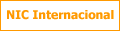


0 comentarios:
Publicar un comentario